Comment activer Remote Desktop RDP sur Windows 7
Microsoft Bureau à Distance Windows Vista Vindovs 7 / / March 17, 2020
Dernière mise à jour le

La fonction Bureau à distance n'est pas activée par défaut sous Windows 7. Voici comment l'activer.
Par défaut, la possibilité de RDP ou Remote Desktop dans Windows 7 est désactivée. J'ai découvert cela aujourd'hui quand j'étais dans une salle de conférence au travail et j'ai essayé de RDP dans ma boîte Windows 7 RTM. Avec une salle pleine de monde, j'ai essayé en vain pendant plusieurs minutes. Ensuite, j'ai réalisé que le problème n'était pas lié au réseau. J'avais oublié d'activer RDP lorsque j'ai construit la machine quelques jours plus tôt.
L'activation de Remote Desktop pour Windows 7 est simple, ce sera donc un véritable article rapide. Il convient de mentionner que ces étapes sont également pratiquement identiques pour Windows Vista.
Activer RDP sur Windows 7
1. Cliquez sur Bouton Démarrer de Windows, Droite-clécherOrdinateur et cliquez Propriétés
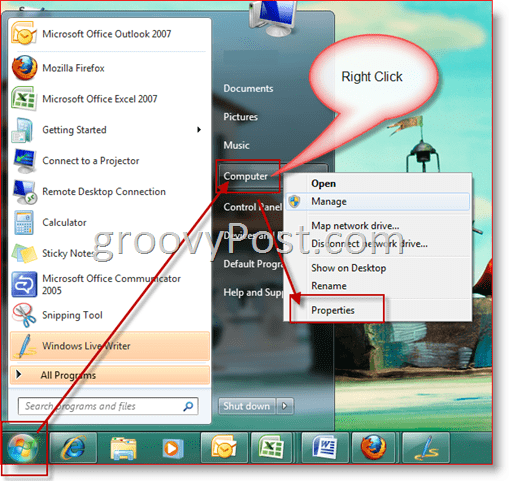
2. Cliquez sur Paramètres à distance
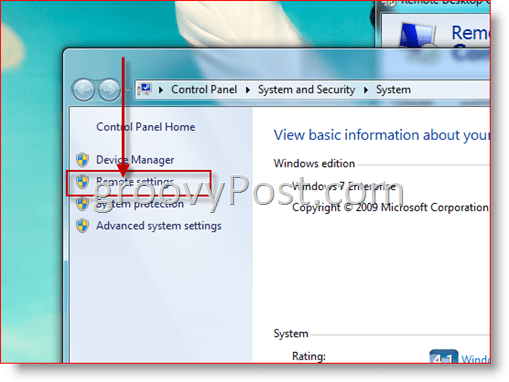
3. Sous l'en-tête Bureau à distance, cliquez sur la puce du milieu. Ce choix permettra aux deux anciennes versions de Remote Desktop (RDP) de se connecter à votre machine Windows 7, y compris Windows XP, etc.
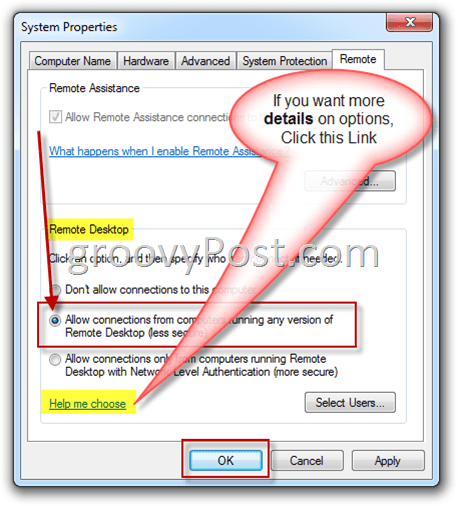
Remarque: Par défaut, seuls les utilisateurs disposant d'un accès administrateur sur la machine Windows 7 peuvent Remote Desktop / RDP dans la machine Windows 7. Pour ajouter des non-administrateurs, vous devez cliquer sur le bouton Sélectionner les utilisateurs sur l'écran ci-dessus et ajouter l'utilisateur.



